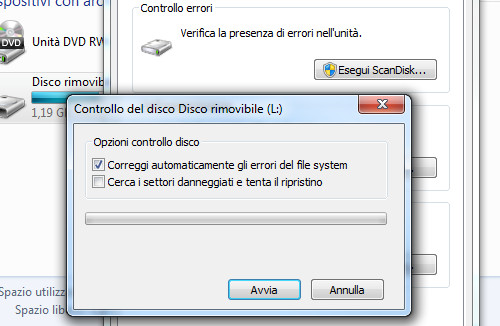Le prestazioni del vostro computer non vi sembrano più quelle di un tempo? Strani messaggi di errore vengono fuori dal nulla mentre state lavorando al PC? La copia dei documenti sulla vostra penna USB di fiducia ci mette secoli a completarsi? È probabile che l’hard disk del vostro computer e/o la vostra amata penna USB siano lievemente danneggiati.
Se non ci sono danni a livello hardware, questi problemi si possono risolvere in maniera rapida e senza utilizzare soluzioni a pagamento: basta Windows. Con la guida di oggi, stiamo infatti per andare a vedere come riparare hard disk e dispositivi USB danneggiati usando una delle funzioni integrate nel sistema operativo Microsoft, lo “scandisk”.
Tutto quello che bisogna fare per riparare un disco fisso e/o un dispositivo USB danneggiato è recarsi nel menu Start e cliccare sulla voce Computer per accedere alle risorse del computer. Nella finestra che si apre, occorre dunque selezionare l’icona dell’unità da riparare con il pulsante destro del mouse e cliccare sulla voce Proprietà del menu che si apre.
A questo punto, bisogna recarsi nella scheda Strumenti, cliccare su Esegui ScanDisk, mettere la spunta su Cerca i settori danneggiati e tenta il ripristino e fare click sul pulsante Avvia per avviare la riparazione del disco. L’operazione può durare anche qualche ora se l’unità da riparare è molto grande e/o seriamente danneggiata.
Se l’unità da riparare è quella dove risiede il sistema (es. “disco locale C:”), il sistema vi avvertirà che la riparazione può essere effettuata solo dopo un riavvio del sistema perché la partizione è in uso. Riavviate il computer in modo da consentire all’utility di riparazione del disco integrata in Windows di operare automaticamente all’accensione del PC.
Questa procedura è stata fatta su Windows 7, ma può essere ripetuta in maniera pressoché identica anche su Windows Vista e XP.